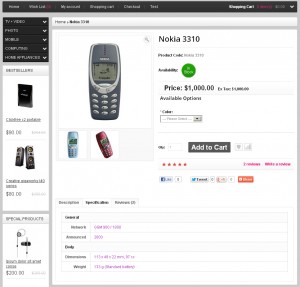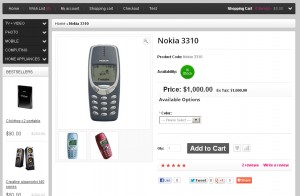- Plantillas Web
- Plantillas E-commerce
- Plantillas de CMS y Blog
- Plantillas Facebook
- Constructor Web
OpenCart 1.5.x. ¿Cómo añadir /gestionar los atributos del producto y las opciones?
julio 16, 2012
Abra su panel de administración de OpenCart. En la barra de direcciones de navegador escriba http://sudominio.com/admin. Si ha instalado su OpenCart en la subcarpeta “store” por ejemplo, la dirección será http://sudominio.com/store/admin.
Inicie sesión con su nombre de usuario y contraseña.
Características (Atributos) del producto
- Características del producto son las características que su cliente puede comparar al elegir un producto mediante la comparación de productos.
- Abra Catalog > Attributes > Attribute Groups (Catálogo > Atributos > Grupos de atributos) y haga clic en Insert (Insertar) para añadir un nuevo grupo de atributo.
- Defina Attribute Group Name (Nombre del grupo de atributo) y Sort Order (Orden de clasificación). 0 1 2 etc. 0 – se muestra en primer lugar, 1 – se muestra en segundo lugar etc.
- Abra Catalog > Attributes > Attributes (Catálogo > Atributos > Atributos) y haga clic en Insert (Insertar) para añadir un nuevo atributo.
- Defina Attribute Name (Nombre del atributo). Elija Attribute Group (Grupo de atributo) que hemos creado en el menú desplegable y defina Sort Order (Orden de clasificación).
- Para vincular los atributos al producto abra Catalog > Products (Catálogo > Productos) y elija el producto.
- Haga clic en Edit (Editar) para editar el producto y abra la pestaña Attribute (Atributo).
- Haga clic en Add Atribute (Agregar atributo), a continuación, comience a escribir el nombre en el cuadro de atributos. Una lista desplegable aparecerá para que Usted elija el nombre del atributo correcto.
- Escriba todas las opciones posibles para este producto en el cuadro Text (Texto).
Opciones del producto
- Opciones del producto son las opciones que los clientes deben elegir para personalizar un producto durante la verificación. Los ejemplos son tamaños y colores.
- Abra Catalog > Options (Catálogo > Opciones) y haga clic en Insert (Insertar) para añadir una nueva opción.
- Defina Option Name (Nombre de opción) y elija Type (Tipo). Los tipos disponibles son los siguientes: radio button (botón de opción), checkbox (casilla de verificación), campo de texto opcional, una carga de fichero, fecha, hora o fecha y hora.
- Configure Sort Order (Orden de clasificación).
- Haga clic en Add Option Value (Agregar valor de opción) y defina Option Value Name (Nombre de valor de opción).
- Repita el paso para cada valor de la opción.
- Para vincular las opciones al producto abra Catalog > Products (Catálogo > Productos) y elija un producto.
- Haga clic en Edit (Editar) para editar el producto y abra la pestaña Option (Opción).
- Comienza a escribir el nombre de la opción de este producto, y una lista desplegable aparecerá con todas las opciones parecidas.
- Configure Required (Requerido) como YES (Sí) si desea que esta opción sea obligatoria o NO para comprar un producto sin elegirla.
- Haga clic en Add Option Value (Agregar valor de opción).
- Elija el valor de opción en el menú desplegable Option Value (Valor de opción).
- Si Usted realiza el seguimiento de stock, ajuste la cantidad de esta opción.
- Si desea realizar un seguimiento de los niveles de existencias de este artículo, marque YES para Subtract Stock. De lo contrario marque NO.
- El campo Price (Precio) – Si Usted desea que sus clientes paguen más (o menos) por este producto, ingrese la cantidad aquí. Ejemplo: camisetas para hombres de extra tamaño cuestan $2 más. “+ $2.00” aparecerá en el cuadro de opción de su tienda.
- El campo Points (Puntos) – Si Usted desea dar Reward Points (Puntos de recompensa) para la compra de esta opción, que los clientes pueden usar para una compra adicional, escriba el número de puntos. Active o desactive los puntos de recompensa en Eextensions > Order Totals > Reward Points (Eextensions > Totales de pedidos > Puntos de fidelidad).
- Introduzca el peso de esta opción en el campo Weight (Peso) si es mucho más pesado o más ligero que la opción normal para que sus clientes paguen más (o menos) durante el envío de esta opción.
Por favor consulte el tutorial:
OpenCart. ¿Cómo añadir /gestionar los atributos del producto y las opciones?